|
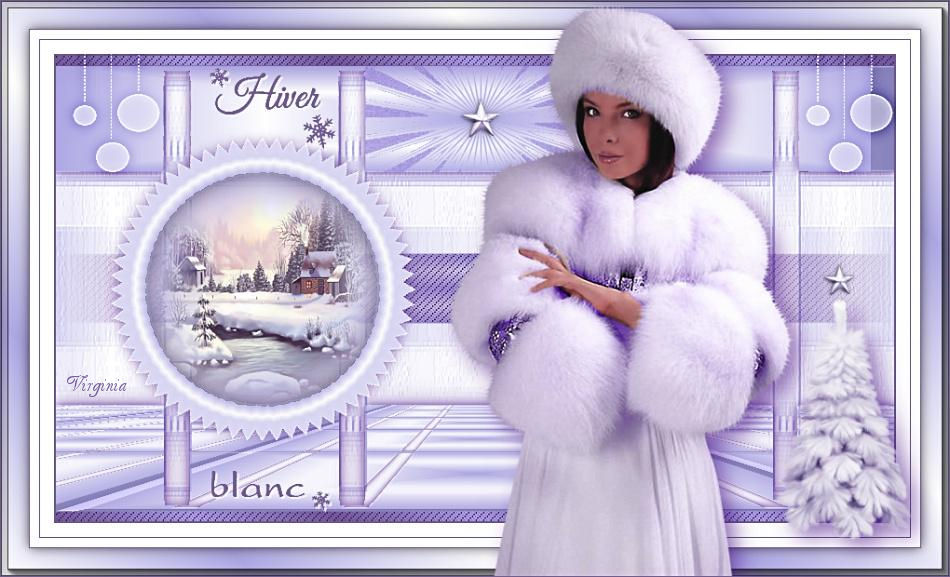
Traduit en
 par Nocturnes Psp World : dank je wel, Angela !
par Nocturnes Psp World : dank je wel, Angela !

Traduit en
 par ASDWebDesigns : thank you, Anya !
par ASDWebDesigns : thank you, Anya !

Traduit en
 par Byllina : grazie Byllina !
par Byllina : grazie Byllina !

Traduit en
 par StarDesignPsp, gracias Stella !
par StarDesignPsp, gracias Stella !

Traduit en
 par
par Vera Mendes,
Arte em PSP
: muito obrigada, Vera !
par
par Vera Mendes,
Arte em PSP
: muito obrigada, Vera !

Traduit en
 par Strenchens,
herzlichen dank Andrea !
par Strenchens,
herzlichen dank Andrea !

|
Ce tutoriel est une création personnelle, réalisée avec
PSP 17.
Toute ressemblance n'est que pure coïncidence.
Il est strictement interdit de reproduire ou de
distribuer ce tutoriel sans ma permission écrite.
Attention : Pour PSP
14, 15, 16,
utiliser les
scripts "Image - Miroir" et "Image - Retourner".
Cliquer sur la bannière
ci-dessous si vous souhaitez télécharger et installer ces scripts : un
grand merci, Linette,
(Crealine Graphics)
de m'avoir donné l'autorisation d'utiliser ton tutoriel
pour l'installation de ces scripts.

Vous
aurez besoin du matériel suivant pour faire ce tutoriel
:
Filtres
J'utilise la version 2.03
de Filters Unlimited
Vous trouverez
ce filtre sur le site
Renée Graphisme
:

Avec
la
permission de Renée, que je remercie !
* Alien Skin - Eye Candy 5 Impact
* AAA Frames - FotoFrame
* Filter Factory A -
à importer dans Filters Unlimited
* BKg Designer sf10 I -
à importer dans Filters Unlimited
* Graphics Plus
* Mehdi
* Mura's Meister
* Toadies -
à importer dans Filters Unlimited
Pour télécharger ces filtres, cliquez ici :

Avec
l'aimable autorisation de Janaly et de Gigi, merci à
vous deux !
Installer les filtres dans le répertoire Plugins de
votre choix.
Si
vous ne savez pas comment importer un filtre dans Filters Unlimited
Cliquer
ici :

Matériel
Tubes - Sélections - Texte - Palette de couleurs
Tubes
Le tube de la femme est une création d'Isa
(Les
tubes d'Isa)
(Il a été colorisé pour ce tutoriel)

Le
tube du paysage a été crée par
Mentali.
Mentali partage ses tubes sur le groupe Creative
for fun :

(Certains tubes ou éléments de décoration proviennent
de groupes de partage :
Si l'un d'entre eux n'était pas libre de droit,
merci de me contacter, afin que je puisse vous en rendre
crédit
ou bien le retirer si vous le souhaitez).
**
Il est strictement interdit d'enlever la signature, de renommer
les tubes
ou de redistribuer les tubes sans
l'autorisation écrite
des créateurs de ces tubes.
**
Merci de respecter leurs conditions d'utilisations.
Cliquer sur l'image ci-dessous pour
télécharger le matériel :

Préparation.
Faire une copie des tubes (Fenêtre - Dupliquer), par précaution, fermer les originaux.
Placer les sélections dans le
dossier Sélections
de PSP
(ou dans tout autre dossier où vous rangez vos
sélections et pour lequel vous avez indiqué à PSP
le chemin d'accès )
Voici mon choix de couleurs :
 |
 |
 |
 |
|
#ada8e3 |
#ffffff |
#756096 |
#450c84 |
Palette Styles et Textures
Mettre la couleur
#ada8e3 en Premier Plan
et
la couleur blanc ( #ffffff)
en Arrière Plan.
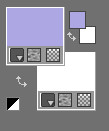
Sauvegardez
souvent !
|
Pour vous guider pendant la création de ce tag,
cliquer sur cette flèche avec le bouton gauche de la souris
et déplacer pour marquer votre ligne
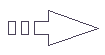 |
Étape 1
Ouvrir une image 900 x
500, fond transparent.
Outil Pot de peinture


Appliquer la couleur
#ada8e3
 dans la nouvelle image.
dans la nouvelle image.
Étape 2
Calques -
Nouveau calque Raster
Outil Pot de peinture
Appliquer la couleur
#ffffff
 dans le nouveau calque
dans le nouveau calque
Si vous ne l'avez pas déjà fait,
ouvrir
le tube rubanHB_vir.pspimage et abaissez-le sur le plan
de travail
Calques -
Nouveau Masque de calque
/
A partir d'une image
Repérer l'image "
rubanHB_vir.pspimage
"

Cliquer sur
 .
.
Avant de Fusionner le groupe :
Réglage -
Netteté -
Davantage de
Netteté
Couches -
Fusionner - Fusionner le Groupe
(Vous pouvez fermer
"
rubanHB_vir.pspimage
", nous n'en avons plus
besoin)
Étape 3.
Dans la Palette
Styles et Textures,
Ouvrir la
fenêtre de configuration du Premier plan
Onglet
Dégradé
Repérer le dégradé Premier plan - Arrière-plan
(Corel_06_029)
Style Rectangulaire
- Angle = 0
- Répétitions
=
1 -
Inverser = décoché
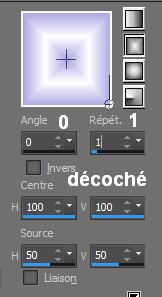
Calques -
Nouveau calque Raster
Sélections -
Charger/enregistrer une sélection - charger
la sélection à partir du disque
Repérer la sélection
"sel_01_HB_vir.PspSelection
"
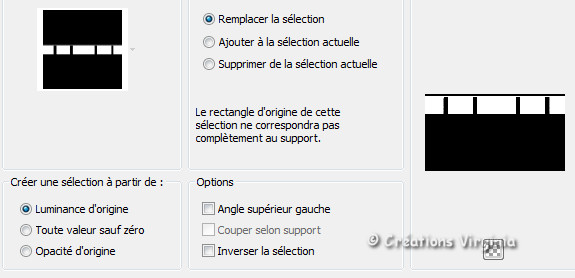
Cliquer sur "Charger"
Outil Pot de peinture


Appliquer le dégradé dans la sélection.
Sélections -
Ne rien sélectionner
Palette
des Calques
Faire un clic droit de la souris sur ce calque et le renommer "Ruban"
(Appuyer sur la Touche "Entrée" de votre clavier pour
valider la saisie.)
Étape 4.
Dupliquer
2 fois le calque Ruban.
Se placer sur le
calque du haut ( = Copie (2) sur Ruban)
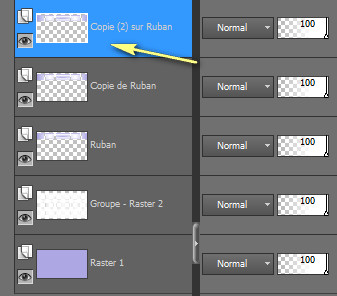
Effets - Modules
externes - Graphics Plus - Vertical
Mirror
Configuration : par défaut
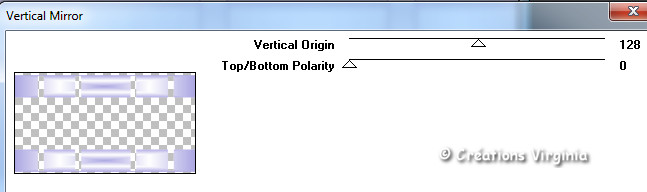
Réglage -
Netteté -
Davantage de
Netteté
(Toujours sur
le même calque)
Effets - Modules
externes - Filters Unlimited
- Toadies - Sucking Toad Bevel I
Configuration : Bevel Width =
15
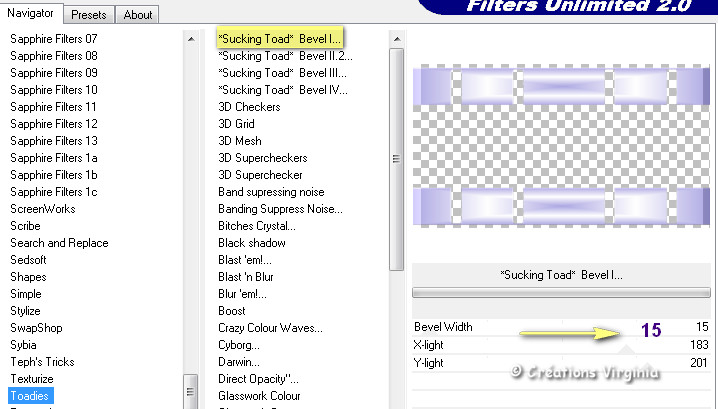
Effets -
Effets 3D
- Ombre portée
Configuration : 0 - 0 - 50 -
15 / Couleur =
#450c84

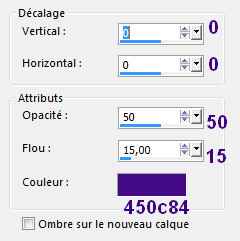
Étape
5
Rester placé sur ce calque ( = Copie (2) sur Ruban)
Sélections -
Charger/enregistrer une sélection - charger
la sélection à partir du disque
Repérer la sélection
"sel_02_HB_vir.PspSelection"
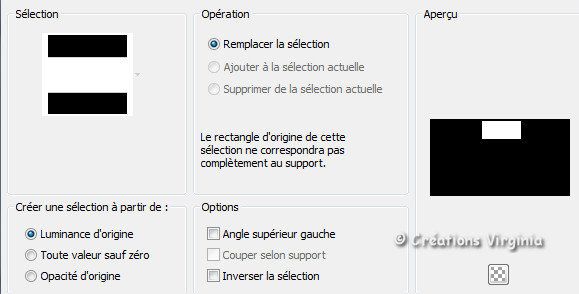
Effets - Modules
externes - Filters Unlimited
- Bkg Designer sf10 I -
Center Mirror
Configuration :

Sélections -
Ne rien sélectionner
Étape 6
Palette des Calques
Fermer le calque
du haut
: Copie (2) sur Ruban
Activer le
calque du dessous
(= Copie de Ruban)
Effets -
Effets géométriques
- Inclinaison
Configuration :
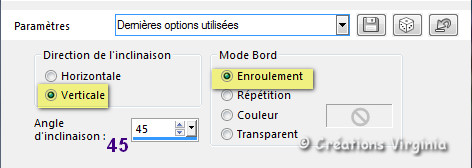
Effets - Modules
externes - Filters Unlimited
- Filter Factory A -
Kaléidoscope 2
Configuration : 109 - 167
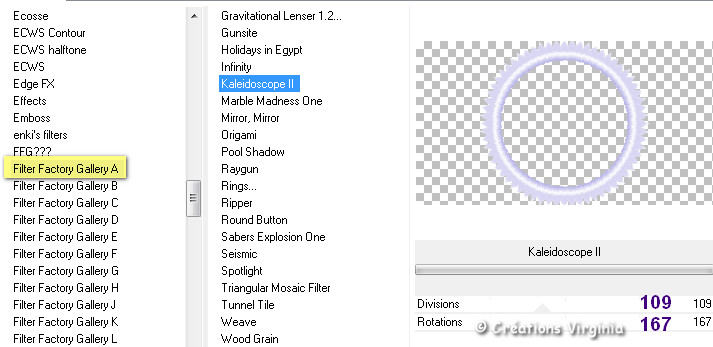
Image -
Redimensionner
Décocher " Redimensionner
tous les calques"
Redimensionner à 65 %
Activer l'outil Sélecteur

Saisir les valeurs ci-dessous en Position
Horizontale (58) et Verticale (88).

Appuyer sur la touche "M" de votre clavier pour
désactiver l'outil Sélecteur.
Étape 7.
Outil " Baguette Magique"
 -
Tolérance et Progressivité = 0 -
Tolérance et Progressivité = 0
Cliquez dans la partie transparente du cadre pour la
sélectionner
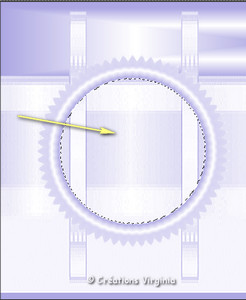
Sélections -
Modifier - Agrandir de
3 Pixels
Calques -
Nouveau Calque Raster
Effets - Modules
externes -
Mura's Meister -
Cloud
Configuration : par défaut
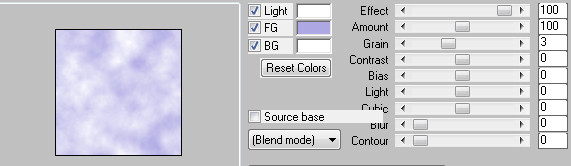
Réglage - Flou
- Flou gaussien
Rayon = 15
(Garder la sélection)
Étape 8.
Calques -
Nouveau Calque Raster
Aller au tube "
mentali-misted846.pspimage " (paysage)
Edition - Copier
Retourner à votre tag
Edition - Coller dans la sélection.
(Note Si vous utilisez un autre tube de
paysage :
Copier - coller ce tube
comme nouveau calque sur le tag -
Redimensionner si nécessaire -
Bien placer le calque du paysage dans la sélection - Sélection -
Inverser - "Suppr" - Faire à nouveau : Sélections - Inverser)
Calques -
Nouveau Calque Raster
Effets -
Effets 3D
- Découpe
Configuration :
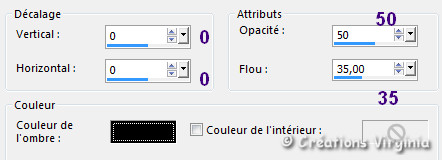
Sélections -
Ne rien sélectionner
Votre tag
ressemble à ceci :
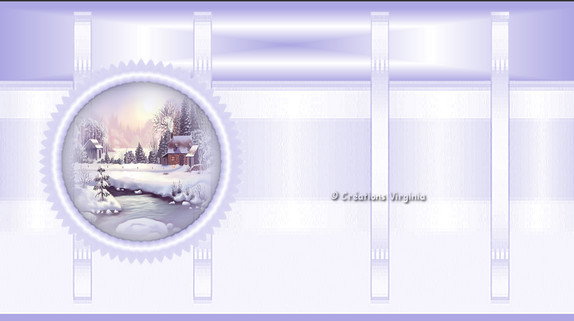
Étape 9.
Palette
des Calques
(Calque Raster 4 activé)
Faire 3 fois :
Calques -
Fusionner - Fusionner le calque du dessous
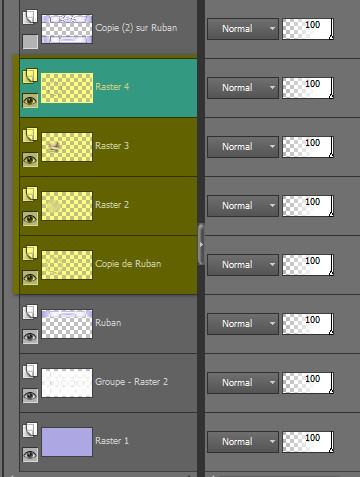
Votre palette des calques se présente ensuite comme
ci-dessous.
Renommer le
calque unique ainsi obtenu = " Cadre "
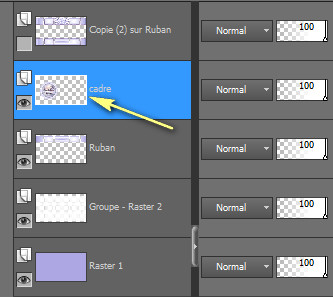
Réglage - Netteté
-
Netteté
Effets -
Effets 3D
- Ombre portée
Configuration : 0 - 0 - 50 -
15 / Couleur =
#450c84

Étape
10
Palette
des Calques
Rester placé sur le calque "Cadre"
Calques -
Réorganiser - Placer en haut de la pile
Ouvrir et
activer le calque du
dessous ( = Copie (2) sur ruban)
Calques -
Propriétés - Mode de Mélange = Assombrir
Davantage.
Étape 11.
Palette
des Calques
Activer le
calque du dessous ( =
Ruban)
Sélections -
Charger/enregistrer une sélection - charger
la sélection à partir du disque
Repérer la sélection
"sel_02_HB_vir.PspSelection"
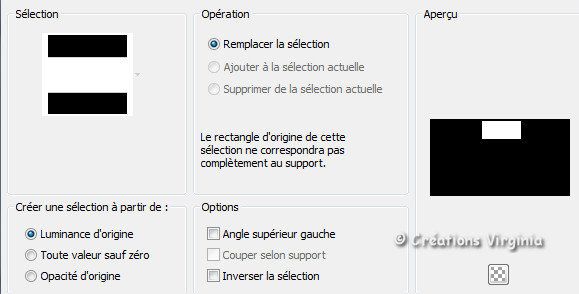
Cliquer sur "Charger"
Sélections -
Transformer la sélection
en calque.
Sélections -
Ne rien sélectionner
Calques -
Réorganiser - Placer en haut de la pile
Vous devriez
avoir ceci :
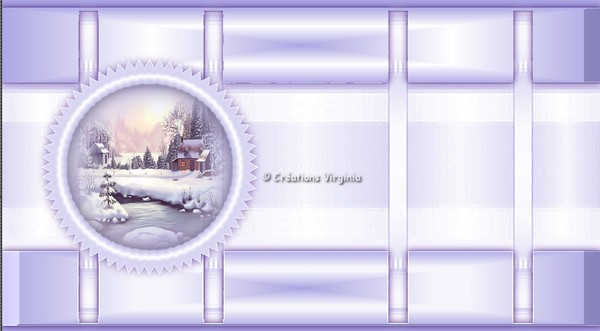
Étape 12
(Rester placé sur ce calque)
Image -
Redimensionner
Redimensionner à 65 %
Effets - Modules
externes -
Mehdi -
Weaver
Configuration :
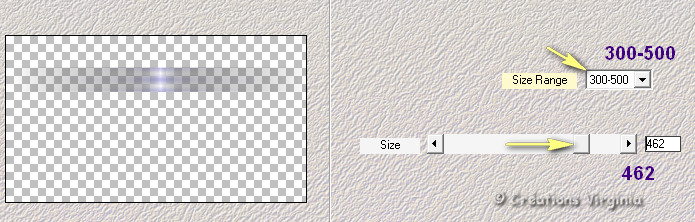
Objets -
Aligner - Centrer sur le support
( ou bien pour les versions plus anciennes
de PSP :
Activer l'outil Sélecteur
Saisir en position
Horizontale (0) et en Verticale (211 - Désactiver
l'outil Sélecteur).
Effets -
Effets de Textures
- Textile
Configuration : 2 - 2 -
100 - Ne pas cocher "Remplir les interstices - Couleur
du tissage =
#450c84

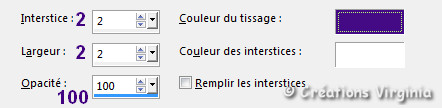
Calques -
Propriétés - Mode de Mélange =
Multiplier.
Calques - Dupliquer
Palette
des Calques
Réduire l'opacité de ce calque à
50.
Calques -
Fusionner - Fusionner le calque de dessous.
Effets -
Effets 3D
- Ombre portée
Configuration : 0 - 0 - 75 - 2 / Couleur =
#450c84

Étape 13
Palette
des Calques
Activer le calque du
dessous (cadre)
Calques - Réorganiser - Placer en haut de la pile.
Activer à
présent le calque Copie (2)
sur ruban :
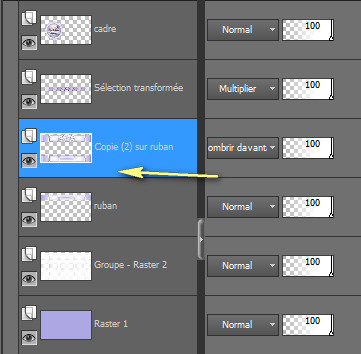
Sélections -
Charger/enregistrer une sélection - charger
la sélection à partir du disque
Repérer la sélection
"sel_03_HB_vir.PspSelection"
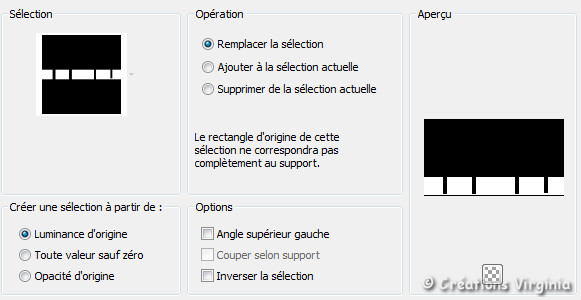
Cliquer sur "Charger"
Effets - Modules
externes -
Mura's Meister -
Perspective Tiling
Configuration : par défaut
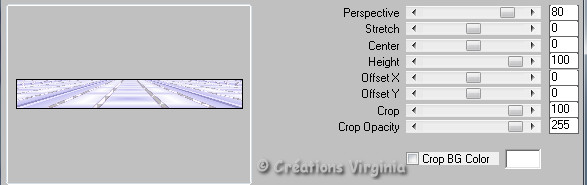
Effets -
Effets 3D
- Ombre portée
Configuration : 0 - 0 - 20 -
40 / Couleur =
#450c84

Sélections -
Ne rien sélectionner
Étape 14
Palette
des Calques
Activer le 2ème calque en partant du bas, " Groupe Raster 2" (= le
masque)
Effets -
Filtre personnalisé
Configuration : Choisir le preset "Emboss
3"
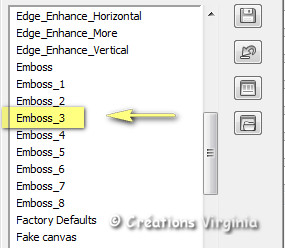
Votre palette
des calques se présente ainsi :
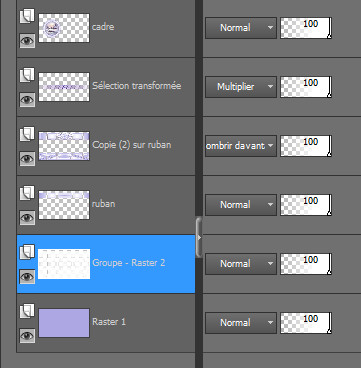
Étape 15
Palette Styles et Textures
Choisir
une nouvelle couleur d'Arrière Plan
J'ai choisi la couleur
#756096

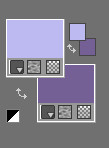
Configuration du
Premier Plan
Onglet
Dégradé
Style
Linéaire -
Angle = 45 -
Répétitions
=
5 -
Inverser = coché
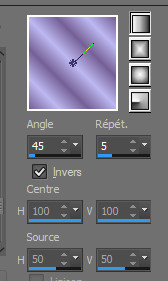
Palette
des Calques
Activer le calque du
haut de la pile
Calques -
Nouveau calque Raster
Sélections -
Charger/enregistrer une sélection - charger
la sélection à partir du disque
Repérer la sélection
"sel_04_HB_vir.PspSelection"
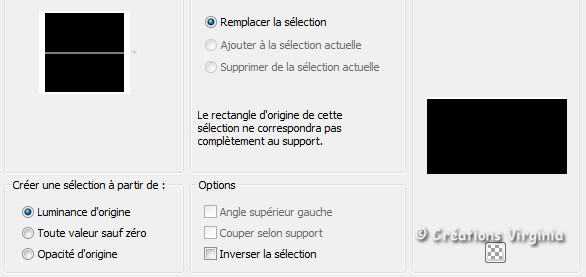
Cliquer sur "Charger"
Outil Pot de peinture

Appliquer le dégradé dans la sélection.
Sélections -
Ne rien sélectionner.
Étape
17
Effets -
Effets de Textures
- Textile
Configuration : garder
le réglage en mémoire.
Calques -
Dupliquer
Image - Miroir
-
Miroir Vertical
(Image - Retourner)
Image - Miroir
- Miroir Horizontal
(Image - Miroir)
Calques -
Fusionner - Fusionner le calque du dessous
Effets -
Effets 3D
- Ombre portée
Configuration : 2 - 3 - 20 -
40 / Couleur =
#450c84

Calques -
Fusionner - Tous aplatir.
Étape
18
Image - Ajouter des bordures
Configuration : "Symétrique"
= Coché
2 Pixels - Couleur =

15 Pixels - Couleur =

1 Pixel - Couleur =

10 Pixels - Couleur =

1 Pixel - Couleur =

Étape 19.
Palette Styles et Textures
Mettre
la couleur Blanc
 en Premier Plan
en Premier Plan
Mettre en
Arrière plan la couleur
#ada8e3

Onglet
Dégradé
Style Linéaire
- Angle = 45
- Répétitions
=
5 -
Inverser = décoché
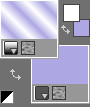
Sélections -
Sélectionner Tout
Image - Ajouter des bordures
30 Pixels - Couleur =

Sélections -
Inverser
Outil Pot de peinture
Appliquer le dégradé dans la sélection.
Effets - Modules
externes -
AAA Frames -
FotoFrame
Configuration :
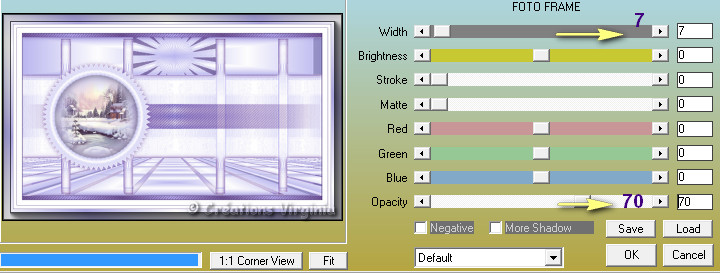
Sélections -
Inverser
Effets -
Effets 3D
- Ombre portée
Configuration : 0 - 0 - 65 -
20 / Couleur =
Noir
Sélections -
Ne rien sélectionner
Étape 20.
Ouvrir le
tube " deco_HBL.pspimage" (boules blanches)
Edition - Copier
Retourner à votre tag
Edition - Coller comme nouveau calque.
Effets -
Effets d'image - Décalage
Configuration :
Horizontal = -385
- Vertical = 195
Effets -
Filtre personnalisé
Configuration : Choisir le preset "Edge
Enhance More"
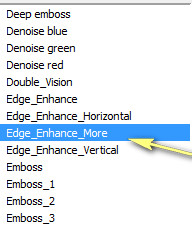
Étape 21
Effets -
Effets 3D
- Ombre portée
Configuration : 0 - 0 - 75 -
20 / Couleur =
Noir
Calques - Dupliquer
Calques - Fusionner - Fusionner le calque
du dessous
Calques -
Propriétés - Mode de Mélange =
Recouvrement.
Calques - Dupliquer
Déplacer ce calque vers la droite, comme ceci
:
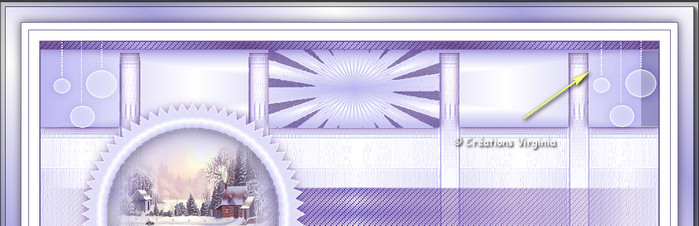
Calques -
Fusionner - Fusionner le calque du dessous
Étape 22
Aller au tube " FHI0045.pspimage " (femme)
Edition - Copier
Retourner à votre tag
Edition - Coller comme nouveau calque.
Image -
Redimensionner
Redimensionner à 75 %
Effets -
Effets d'image - Décalage
Configuration :
Horizontal = 155 - Vertical = 0
Effets - Modules
externes - Alien Skin - Eye candy 5 -
Impact -
Perspective Shadow
Configuration :
Onglet Settings =
Drop Shadow Blurry
Onglet Basic
-
configuration :
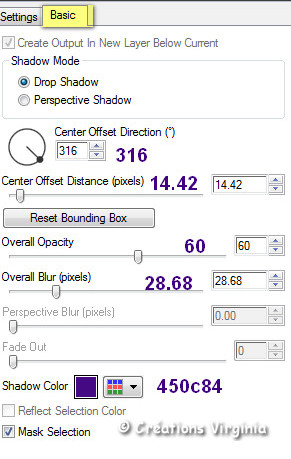
Étape 23
Aller au tube " Let_It_Snow_el (19).png " (sapin)
Edition - Copier
Retourner à votre tag
Edition - Coller comme nouveau calque.
Image -
Redimensionner
Redimensionner à 33 %
Activer l'outil Sélecteur

Saisir les valeurs ci-dessous en Position
Horizontale (828) et Verticale (318).

Appuyer sur la touche "M" de votre clavier pour
désactiver l'outil Sélecteur.
Réglage -
Teinte et Saturation -
Coloriser
Configuration :

Effets - Modules
externes - Alien Skin - Eye candy 5 -
Impact -
Perspective Shadow
(Garder le réglage en mémoire)
Étape 24
Aller au tube "
etoile_HB.pspimage "
Edition - Copier
Retourner à votre tag
Edition - Coller comme nouveau calque.
Réglage -
Teinte et Saturation -
Coloriser
(Garder le réglage en mémoire)
Bien placer en haut sur le tag, comme ceci :

Effets -
Effets 3D
- Ombre portée
Configuration : 0 - 0 - 30 -
10 / Couleur =
Noir
Étape 25
Calques -
Dupliquer
Image -
Redimensionner
Redimensionner à 80 %
Bien placer
au-dessus du sapin, comme ceci:

Étape 26
Palette Styles et Textures
Mettre en
Arrière plan la couleur
#756096

Ouvrir le tube "
texte_vir.pspimage " (texte)
Sélections -
Sélectionner tout
Sélections - Flottante
Sélections - Statique
Outil Pot de peinture
Avec le bouton droit de la souris, appliquer la
couleur d'Arrière Plan dans la sélection.
Sélections -
Ne rien sélectionner
Étape 27
Outil Sélection - Sélection Rectangle

Sélectionner le mot "Hiver "
Edition - Copier
Retourner à votre tag
Edition - Coller comme nouveau calque.
Activer l'outil Sélecteur

Saisir les valeurs ci-dessous en Position
Horizontale (217) et Verticale (72).

Appuyer sur la touche "M" de votre clavier pour
désactiver l'outil Sélecteur.
Étape 28
Retourner au tube " texte_vir.pspimage " (texte)
Sélections -
Ne rien sélectionner
Outil Sélection - Sélection Rectangle

Sélectionner
à présent le mot "Blanc"
Edition - Copier
Retourner à votre tag
Edition - Coller comme nouveau calque.
Activer l'outil Sélecteur

Saisir les valeurs ci-dessous en Position
Horizontale (226) et Verticale (505).
Appuyer sur la touche "M" de votre clavier pour
désactiver l'outil Sélecteur.
Calques -
Fusionner - Fusionner le calque du dessous
Effets -
Effets 3D
- Ombre portée
Configuration : 2 - 2 - 80 - 1
/ Couleur = #ffffff

Si tout et bien
place et vous convient :
Calques -
Fusionner - Calques visibles.
Étape
29
Ajouter votre signature
Calques -
Fusionner - Tous aplatir.
Image - Ajouter des bordures
Configuration : "Symétrique"
= Coché
1 Pixel - Couleur =

Palette
des Calques
Arrière Plan -
Transformer le calque d'Arrière Plan (en calque Raster).
Redimensionner votre tag.
(J'ai redimensionné le mien à 950 Pixels de
Largeur).
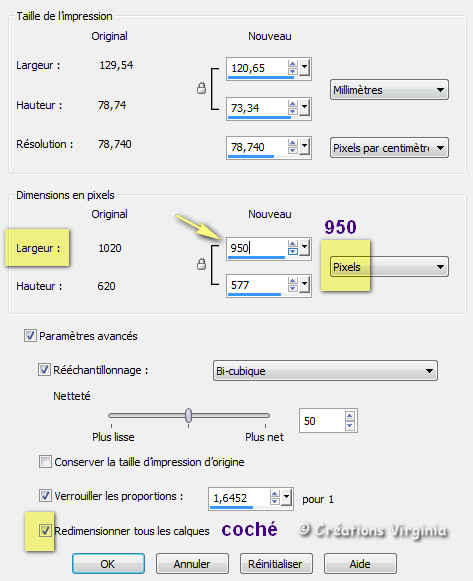
Réglage - Netteté
-
Masque Flou
Configuration :
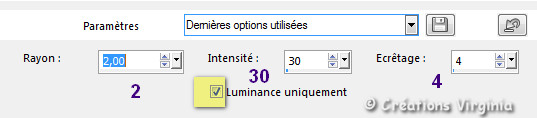
Voilà, votre tag est terminé.
Il ne vous reste plus qu'à l'enregistrer
en format .jpg.
J'espère que vous avez aimé ce tutoriel, merci de
l'avoir fait :)
Autre résultat
Tube femme de
Babette - Paysage de Faline
(Dream Creations)

Résultat
Ce résultat est celui de Corinne,
qui a eu la gentillesse de tester mon tutoriel.
Merci beaucoup Corinne :)
Vous pouvez retrouver
Corinne ici :
L'atelier de la Créamanie
Nous vous souhaitons toutes deux une bonne création !
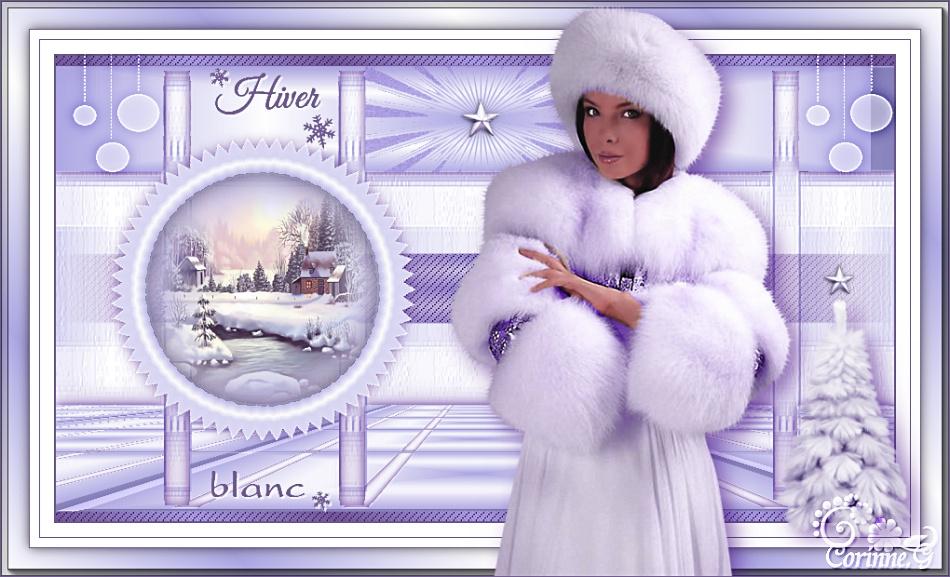
Autre résultat
Ce résultat est celui de
Corinne,
qui a eu aussi la gentillesse de tester mon
tutoriel.
Merci beaucoup Corinne :)
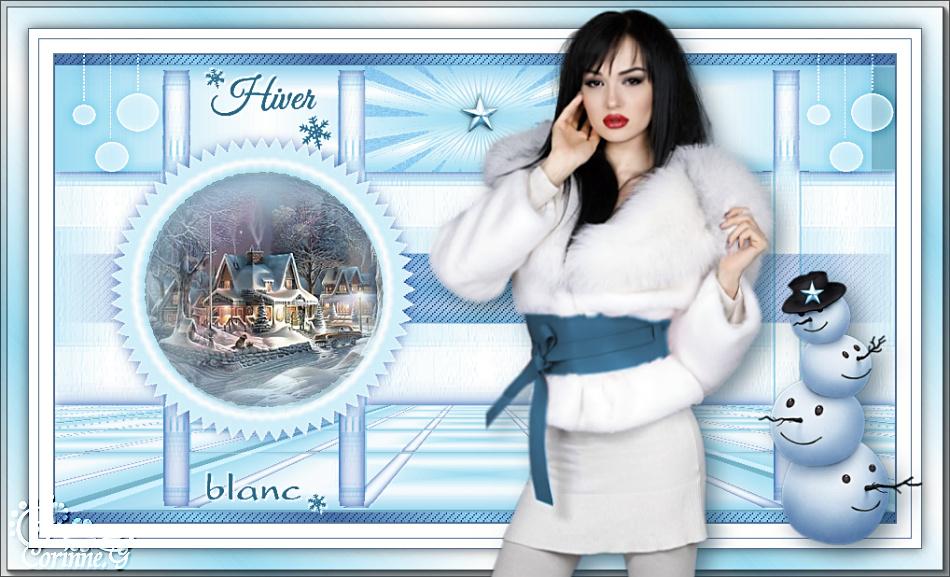
Autre résultat
Dank je wel Angela,
merci pour ta traduction en
 et pour ta superbe version !
et pour ta superbe version !

Autre résultat
Thank you Anya,
merci pour ta traduction en
 et pour ta splendide version !
et pour ta splendide version !

Autre résultat
Merci beaucoup
Stella
pour ta traduction
en espagnol
 et
pour ta merveilleuse création ! et
pour ta merveilleuse création !

Autre résultat
Merci
Byllina
pour ta traduction
en
 et
pour ta
magnifique création ! et
pour ta
magnifique création !

Autre résultat
Viele dank Andrea,
merci pour ta traduction en
 et pour ta superbe version !
et pour ta superbe version !

Vos versions
Animabelle

Estrella

Garances
Les tutoriels de Garances (sur le site d'Alyciane)

Greet

Kika

Lady Bird

Mary (LBDM)


Mamy Annick


Mamy Miche

Noyale

Sarophe


Sortilège

Trudy

Jaja

Charmin : merci pour tes deux magnifiques versions :)

Charmin

Carmen

Brigitte Alice
Son
blog ici

France

Felinec31


Cat's Graffitis

Alenza


Blondinette
L'Univers de Blondinette

Nadège
L'atelier de Nadège

Pastelle

Frane


Marie

Moibernie

Kalanne

Alyciane


Colybrix

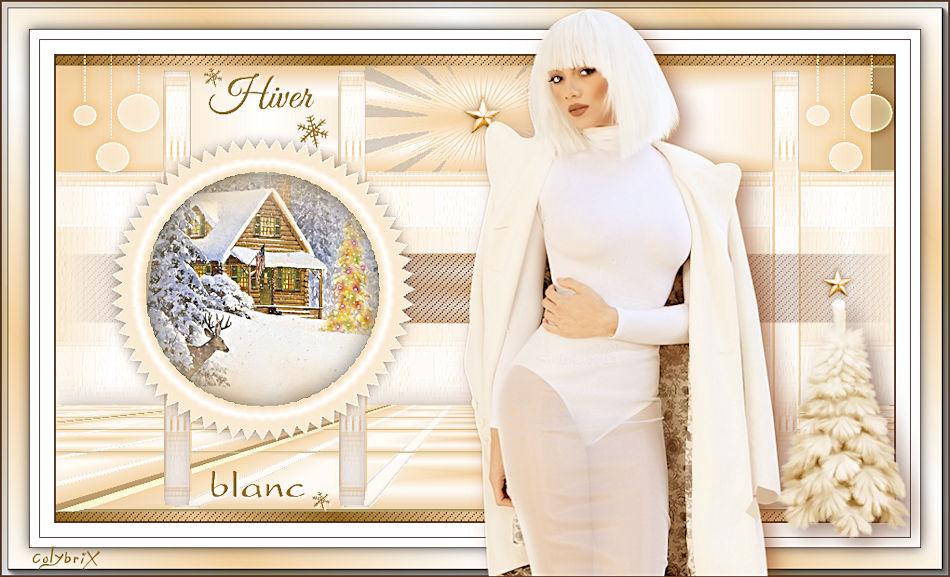
Louise Pause PSP


Lecture 33
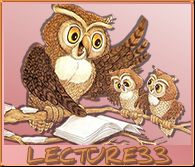

N Design

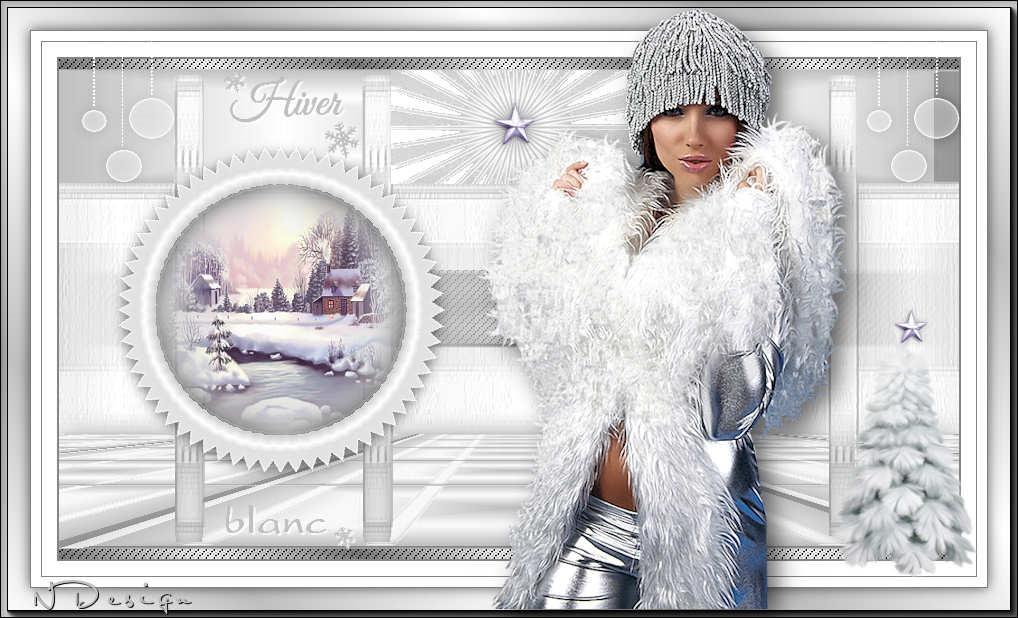
Evelyne 01

Evelyne 02

Joke

Mia

Laurette


Huguette

Angie

Gloria
un grand merci Gloria pour tes différentes versions,
toutes plus belles les unes que les autres !




Madeleine

NicoleLP

Carol

Talonaiguille

Saturnella

Marion

Renée


Retour à mon menu Tutoriels
Retour à mon menu principal

Pour accéder aux
magnifiques tutoriels et traductions du site de Sylvie, cliquez sur ce bouton :

Pour
m'écrire, cliquez sur ce logo :
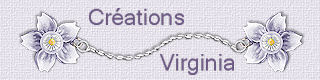
© Créations
Virginia
Tous droits réservés
|